Distort’ируем с размахом
В своём труде «Библия фотошопа» Дик Маклеланд довольно тщательно описывает имеющиеся в арсенале программы фильтры, но для фильтров группы Distort (Искажения) автор почему-то ограничивается лишь вставкой небольших сведений, в конце уточняя что вам «вряд ли придётся иметь с ними дело». Может быть и так, но лично я работаю с фильтрами искажения достаточно часто и регулярно, о чём и расскажу в данном уроке, воспользовавшись конкретным примером из собственного творчества. Итак, фильтр Distort поможет нам добиться оригинального «закручивающего» эффекта.

Элемент, который создастся по ходу урока, я уже использовал в одних из прежних работ. Он хорош тем, что позволяет присмотреться к возможностям фильтра Shear.
Итак, берём три фото: задымлённое либо облачное небо, дерево и заводская труба. Задачу можно немного усложнить, добавив ещё один элемент – ворону. Дерево и трубу лучше фотографировать на фоне безоблачного, ясного неба, что ускорит последующую обработку.

Так как для снимков с деревом и трубой хорошо подходит инструментарий выделения, им мы и воспользуемся. Я воспользовался «волшебной палочкой», но при желании, вы можете попробовать Color Range
Как только мы начнём выделять фрагмент картинки, в окошке Tolerance, что на панели инструментов, появится числовое обозначение, которое определяет насколько будут отличаться от заданного нами пикселя соседние, которые будут входить в область выделения.

Значение данного допуска может колебаться от 0 до 255. С значением 0 выделению будут подвергаться пиксели одинакового цвета, а при значении 255 — абсолютно все.

Для моего случая с трубой и деревом было вполне достаточно нескольких щелчков волшебной палочкой в области неба с заданным значением Tolerance в пределах 32 и последующего использования SelectSimilar. Далее, командой Ctr+Shift+I я подверг инвертированию полученные выделения. Установив курсор внутрь выделенных фрагментов я перенёс объекты на заранее подготовленный файл с небом, где они и разместились в виде отдельных слоёв.
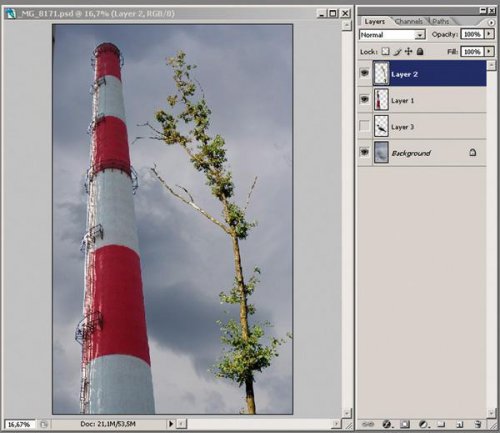
Не забудем и про ворону. Я просто обвёл её контуром посредством Pen, потом при раскрытой палитре Patch и выделенном контуре я щёлкнул по значку, третьему слева в нижней части палитры. В результате, у меня получилось довольно точное выделение:
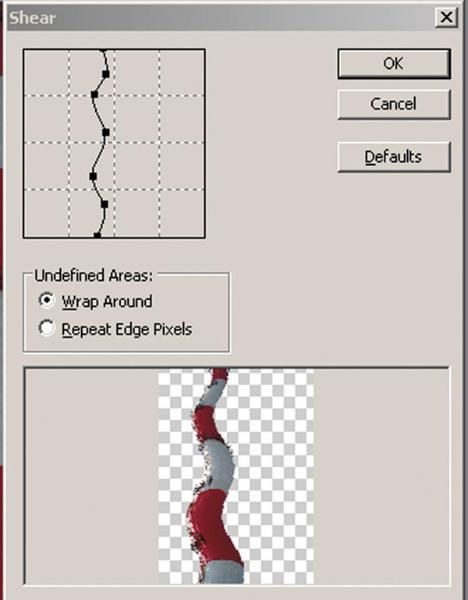
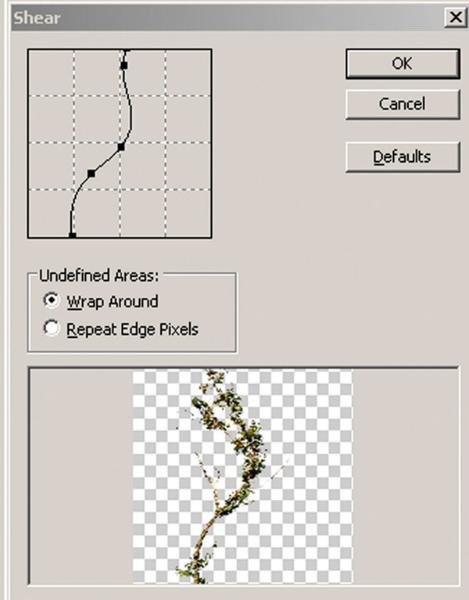
На данном этапе мы имеем в распоряжении файл с 4 слоями – трубой, деревом, вороной и небом. На время, слой с птицей можно отключить, прикрыв иконку глаза слева от слоя.
Начнём со слоя с трубой. Следуем в меню Filter>Distort>Shear, после чего откроется диалог фильтра с нанесённой координатной сеткой и вертикальной прямой. Щёлкнув по прямой курсором, появится точка, после чего ухватившись за неё курсором начинаем тянуть. Возможно первый результат выгибания трубы вам не понравится, поэтому пробуйте ещё, попутно добавляя дополнительные точки искривления.
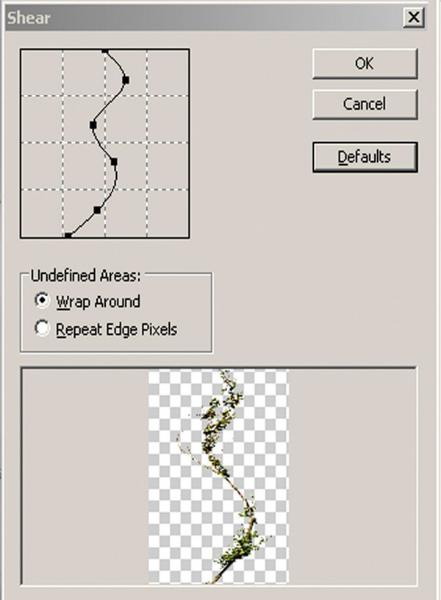
Если точка лишняя или просто не нужна, «сдёрните» её с прямой.
Теперь начнётся работа с деревом. Выделяем прямоугольник, захватывающий две трети верха дерева и копируем всё это на новый слой, командой Ctr+J. Возвращаемся к исходнику и повторяем действие, но уже с нижней частью дерева. По очереди активируем фильтр Shear к каждому только что созданному слою:
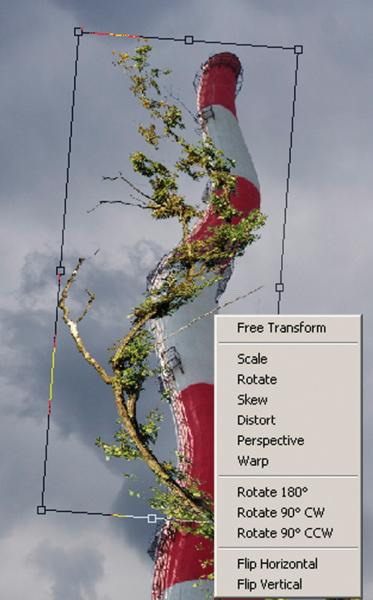
Подгонять оба фрагмента дерева друг к другу лучше с инструментом трансформации Ctr+T (EditTransform), при этом правая кнопка мыши предоставляет нам возможность быстро воспользоваться различными типами трансформации:
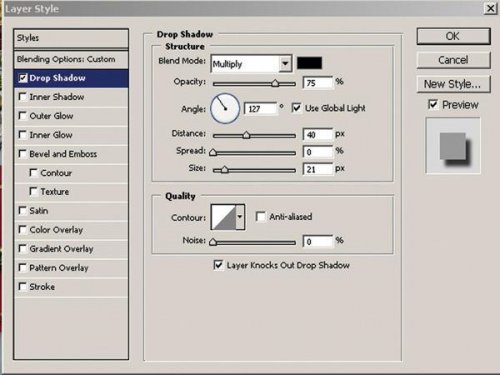
Для верхнего слоя создаём маску (панель слоёв, третья иконка слева). Кистями с мягкими границами, водим по маске чёрным цветом, пока граница совмещения не станет незаметной. Если сразу не получится – не страшно, водим по маске белым и тем самым делаем видимыми ранее скрытые области. Той же маской скрываем сильно испорченные деформацией ветки и листья, при этом на их место можно перенести участки с оригинального, не деформировавшегося слоя… С масками это просто.
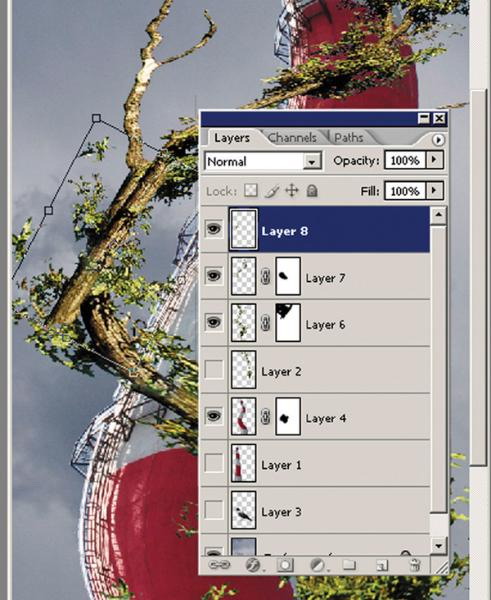
После этого, выделяем все слои с нашими «лоскутами» и сливаем в единое изображение. Создаём маску уже для него. Щёлкнув по иконке с трубой, загружаем выделение трубы. Водим чёрным по маске расположенного чуть выше слоя с деревом, скрываем детализацию, расположенную за трубой. Можно создать тень, а для этого задействуем наименее трудоёмкий метод, хоть он и не идеальный: копируем слой с деревом и активируем к нему эффект Drop Shadow. Создаём очередной слой и сливаем его со слоем с тенью. Снова загрузим выделение трубы и инвертируем, затем нажатием Delete, тень остаётся там где ей положено – на трубе.
Таким же способом, но проведённым несколько раз, создаём несколько увивающих трубу стволов дерева. И наконец, вспоминаем за нашу птичку. Для наиболее подходящего размещения вороны, я задействовал ветку скопированную с исходного слоя с деревом.
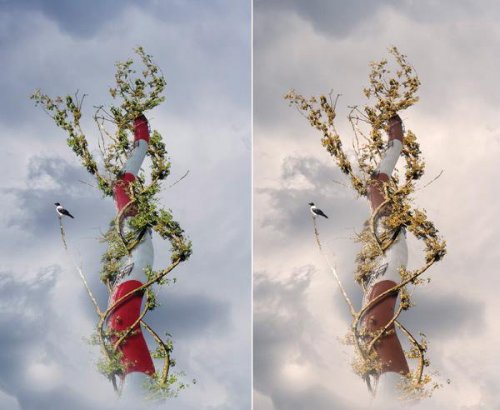
Осталось только скопировать background и разместить его над всеми слоями. Активируем к нему тот же фильтр Shear, чтобы сделать пейзаж более динамичным, а затем, рисуя разными оттенками чёрного по маске, уменьшаем прозрачность этого слоя, пока не добьёмся того, что он будет скрывать трубу и дерево лишь частично, как бы создавая ощущение туманной дымки.
Напоследок, следуют тонкости, какие именно – вам решать… Можете покрутить Channel Mixer учитывая сюрреалистичность изображаемых мотивов, подстроить уровни и насыщенность… Успехов вам в закручивании чего-нибудь эдакого :)





